За да започнете инсталирането на DHCP, трябва да щракнете върху Добавяне на роли в първоначалната конфигурация Задачи прозорец Snap сървър Managerà Rolesà Добави роли.
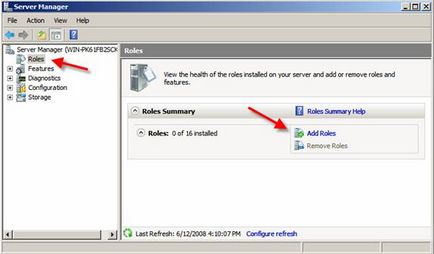
Когато Добавяне Роли Wizard ще стартира, кликнете Next Next, изберете това, което искате да добавите ролята на DHCP Server. и кликнете Next.
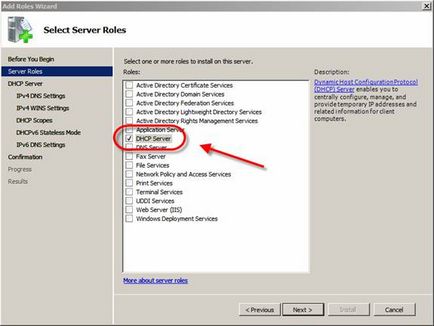
В моя случай, аз избрах да конфигурирате основни настройки на IP и настройки на DHCP на първата си банда.
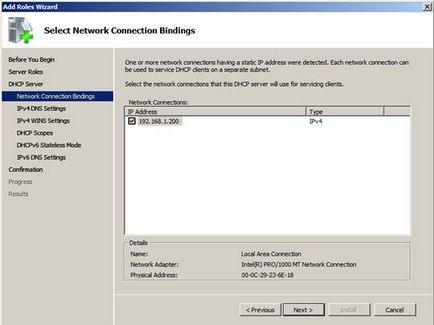
Следваща въведен родителски домейн. Основно DNS сървър и Алтернативен DNS сървър (както е показано по-долу) и се притиска Следващ.
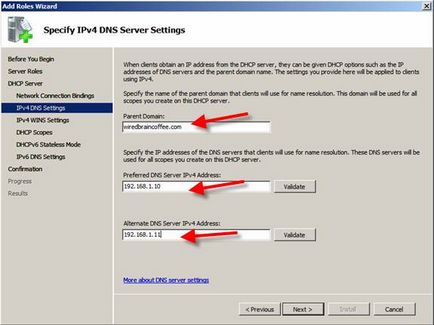
Аз не предпочитате да използвате WINS на моята мрежа и да пропуснете тази настройка, като кликнете върху Next.
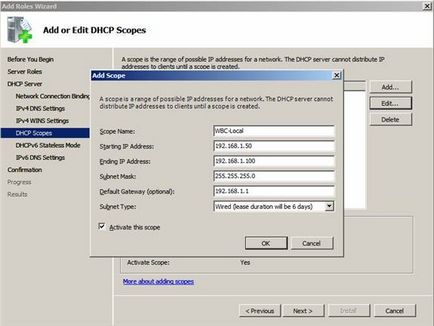
Избрах Disable DHCPv6 режим без гражданство за този сървър и кликнали Next.
След това, аз потвърди настройките на вашия DHCP сървър (на снимката по-долу) и кликнали Инсталиране.
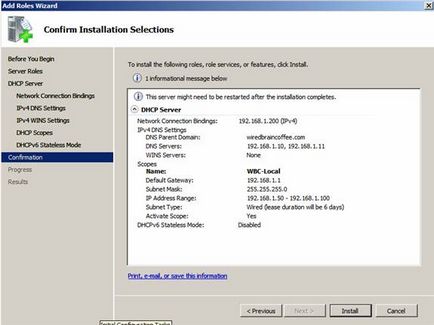
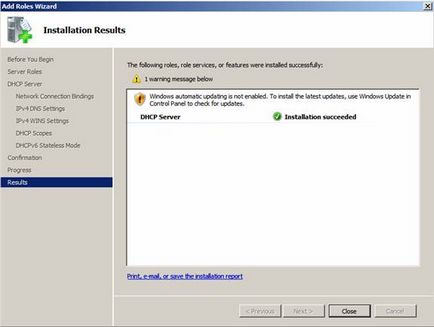
Щракнах Close, за да затворите прозореца на инсталиране, и започна да управлява новата си DHCP Server.
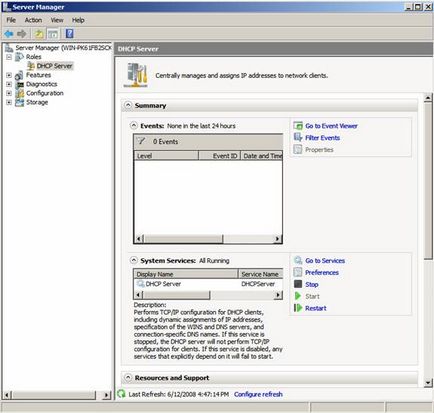
Въпреки, че не може да работи с DHCP сървър и клиенти от тази област, имам възможност да управлявате събития, услуги и ресурси, свързани с настройката на DHCP сървър. Въпреки това, тук е добро място за да проверите състоянието на сървъра за DHCP, и събитията, случили се с него.
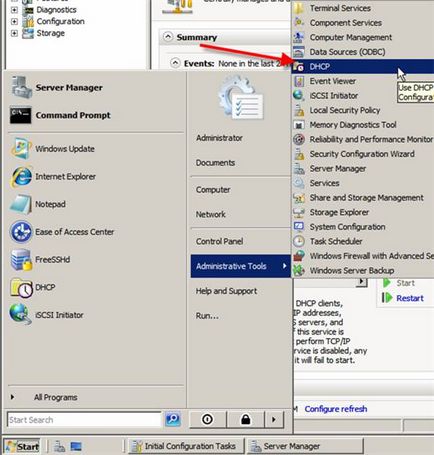
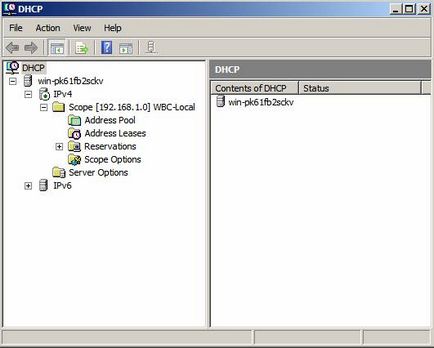
DHCP сървър ММС модул предлага IPv4 IPv6 DHCP сървър, който да включва всички площи, басейни, наем, запазени части, nastroyi райони и настройки на сървъра.
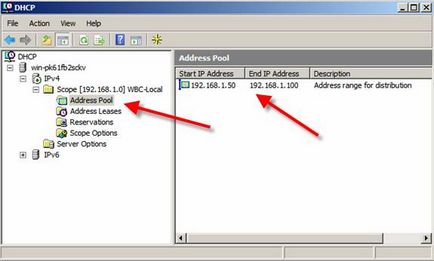
Можем да видим, че нашият DHCP сървър е конфигуриран и работи, сега няма да боли да го тествате.
За да проверите настройките, имам компютър, работещ под Windows Vista в същия сегмент на мрежата, както на сървъра. За пълна безопасност и гаранции за ненамеса, аз не разполагат с други устройства в мрежата сегмент.
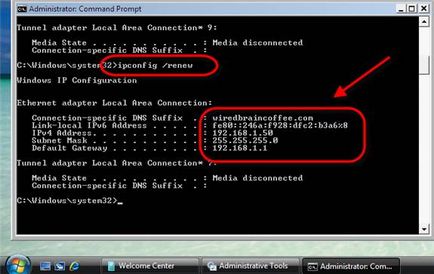
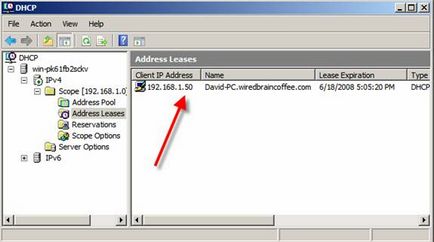
Като направи всичко това, което мога да кажа с увереност, че имам DHCP сървър работи.
Свързани статии
